

|
無線路由器可以實現(xiàn)寬帶共享功能,為局域網(wǎng)內(nèi)的電腦、手機、筆記本等終端提供有線、無線接入網(wǎng)絡(luò)。本文指導(dǎo)如何快速設(shè)置路由器連接寬帶上網(wǎng)。 騰達路由器也是現(xiàn)在市面上比較常見的一款路由器了,所以買的人比較多,自然有些人對這個品牌路由器的設(shè)置不了解。無線路由器設(shè)置其實是比較簡單的,那Win7騰達無線路由器如何設(shè)置呢?下面是學(xué)習(xí)啦小編給大家整理的一些有關(guān)win7設(shè)置騰達無線路由器的方法,希望對大家有幫助! win7設(shè)置騰達無線路由器的方法 步驟一、電腦連接設(shè)置 1、首先右擊桌面上的“網(wǎng)上鄰居”圖標,選擇彈出菜單中的“屬性”命令: 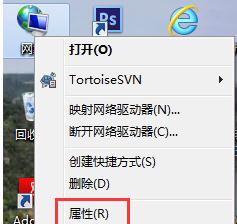 2、在打開的窗口中右擊“本地連接”圖標,選擇彈出菜單中的“屬性”命令: 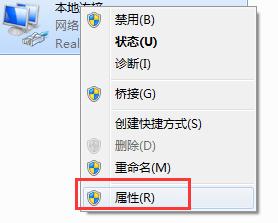 3、在打開的“本地連接 屬性”對話框中選擇“Internet協(xié)議TCP/IP”,再單擊“屬性”按鈕: 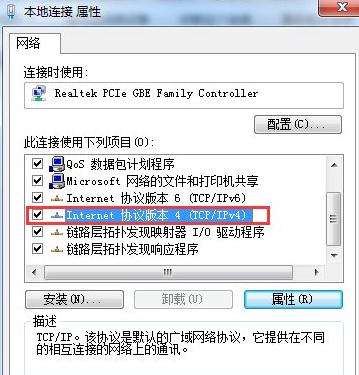 4、可以選擇“自動獲得IP地址”和“自動獲取DNS服務(wù)器地址”,或者手動的IP地址也行: 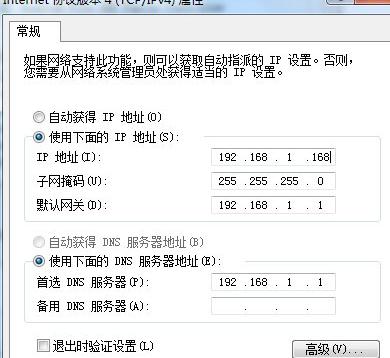 步驟二、路由器設(shè)置 1、打開瀏覽器,在地址欄中輸入路由器的默認IP地址92.168.0.1后按回車鍵。并輸入正確的用戶名和密碼并點擊“確定”按鈕: 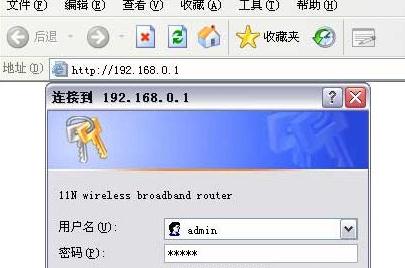 2、用戶名和密碼驗證通過后進入管理員模式的歡迎頁面: 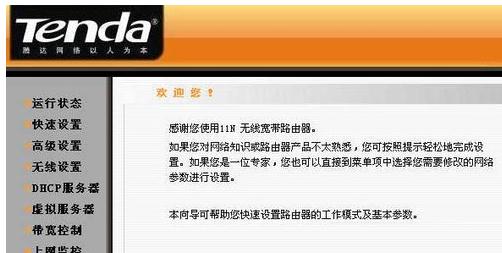 3、點擊左側(cè)的“無線設(shè)置”鏈接,再點擊“無線基本設(shè)置”鏈接在右邊打開的“無線基本設(shè)置”中按需輸入相關(guān)參數(shù)后點擊“保存”按鈕: 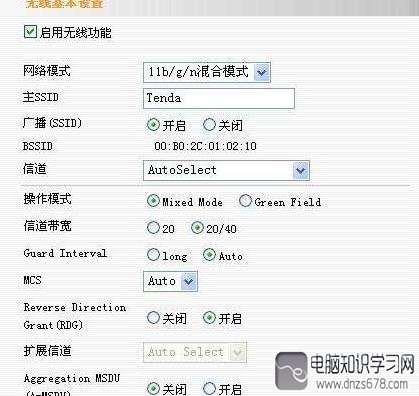 4、接著再點擊左側(cè)的“無線設(shè)置”下的“無線安全設(shè)置”鏈接,在打開的“無線安全設(shè)置”界面中設(shè)置相關(guān)的無線加密參數(shù),建議使用WPA2,設(shè)置完成后點擊“保存”按鈕: 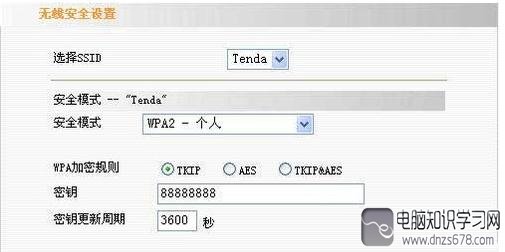 Win7騰達無線路由器設(shè)置的方法就給各位詳細介紹到這里了。 本文可以幫助您基本地設(shè)置和管理您的路由器。 |
溫馨提示:喜歡本站的話,請收藏一下本站!